Особові картки працівників
Модуль Особові картки працівників призначений для ведення особових карток співробітників.
У модулі зібрана вся інформація про співробітника. Дані потрапляють в картку одним із шляхів:
- при імпорті на початку роботи з Комплексом;
- з відповідних наказів (створюються у модулі Накази підсистеми Облік кадрів);
- внесення користувачем безпосередньо в картотеку особових карток (із даного модуля).
Робота з модулем Особові картки працівників можлива через тонкий та веб-клієнт.
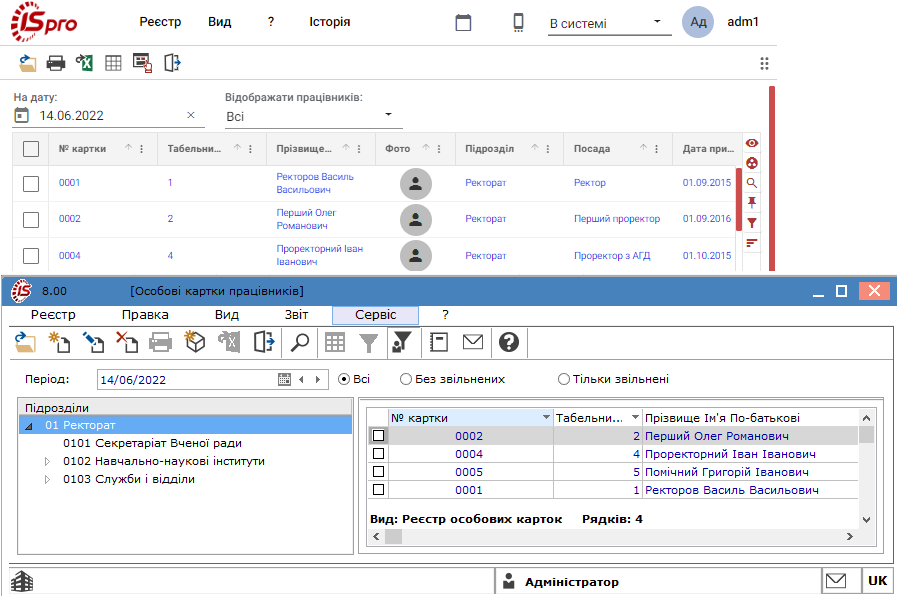
Модуль Особові картки працівників представлений у вигляді комбінованого реєстру, де:
- у лівій частині вікна відображається реєстр підрозділів;
- у правій – співробітники підрозділу, на якому встановлений курсор у реєстрі ліворуч.
За замовчуванням реєстр особових карток виводиться на екран в стандартному вигляді (відображається навігація по підрозділам та код підрозділу). Ці налаштування можна змінювати по пунктам меню Вид / Навігатор підрозділів (комбінація клавіш Ctrl + F11), Вид / Включати підлеглі підрозділи (комбінація клавіш Ctrl + P) та Вид / Відображати код підрозділу. Інші види відображення даних за реєстром співробітників налаштовуються за допомогою пункту меню Вид / Відображення звільнених (комбінація клавіш Alt + U), Вид / Відображення кандидатів, Вид / Відображати видалені картки співробітників.
Вид виведення картотеки налаштовується за допомогою пункту меню Вид / Види реєстру
(комбінація клавіш Alt + 0 або за допомогою іконки на панелі інструментів – ![]() ). Для зручності роботи можна
встановити параметр Завжди запитувати вид при вході в реєстр.
). Для зручності роботи можна
встановити параметр Завжди запитувати вид при вході в реєстр.
Вся інформація, яка відображається в реєстрі за допомогою пункту меню Реєстр / Зведена
таблиця (комбінація клавіш Shft + Ctrl + C або за допомогою іконки на панелі
інструментів – ![]() ), може бути
вивантажена в MS Excel, HTML, FustCube, DBF/SDF/DLM.
), може бути
вивантажена в MS Excel, HTML, FustCube, DBF/SDF/DLM.
У реєстрі особових карток і самій особовій картці за пунктом меню Реєстр / Просування по держслужбі, або по комбінації клавіш Alt + G відкривається вікно Просування по держслужбі, в якому відображається історія просування працівника по державній службі (історія рангів / чинів / звань). Якщо присутні дані наступного призначення, вони відображаються в нижній панелі: черговий ранг / чин / звання; дата присвоєння чергового рангу / чину / звання; право на дострокове присвоєння чергового рангу / чину / звання. Дострокові призначення виділяються жирним шрифтом. Перевищений граничний вік виділяється червоним кольором. Якщо працівник не має просування по державній службі буде показано повідомлення, що станом на поточну дату працівник не має просування по державній службі.
При необхідності кадрового переміщення, у реєстрі карток використовується пункт меню Реєстр / Переміщення / ...:
- Переміщення працівника – використовується при переміщенні працівника у випадках призначення на посаду, коли потрібно розділити дохід і податки на 2 частини (до і після призначення). У такому випадку, по працівнику створюється нова картка із заданою датою прийому, у старій картці автоматично заповнюється дата звільнення. Всі дані для розрахунків за середнім на новій картці беруться зі старої картки. Попередня картка працівника переходить у статус Внутрішнього сумісника. Після виконання операції переміщення відкривається новий особовий рахунок, в якому необхідно вказати підрозділ, посаду, на яку переводиться працівник, а також привести всі реквізити у відповідність до нової посади з дати призначення;
- Історія переміщення працівників / підрозділів – відкривається вікно з інформацією про переміщення працівників або підрозділів. Використовується для переміщення працівників і скасування переміщення;
- Переміщення підрозділу – використовується при переміщенні працівників з однієї структурної одиниці в іншу. У підрозділі, куди переміщуються працівники, для кожного працівника створюється новий особовий рахунок, пов'язаний з наявним особовим рахунком.
По пункту меню Реєстр / Накази (або комбінацією клавіш Alt + P) відкривається вікно Реєстру наказів.
По пункту меню Реєстр / Накази по працівнику відкривається Реєстр наказів по працівнику, на якому в даний час стоїть курсор.
По комбінації клавіш Alt + O (або по пункту меню Реєстр / Сповіщення) з реєстру Особових карток працівників відкривається перелік сповіщень.
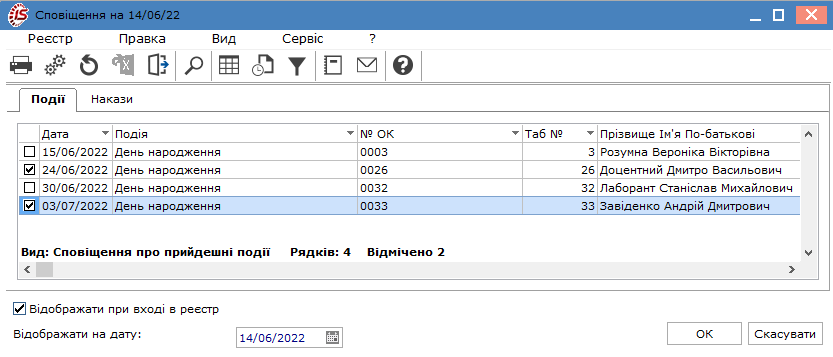
У вікні Сповіщення на дату відображається перелік подій, за якими можливо отримати сповіщення. Для відображення даного вікна при вході в модуль Особові картки працівників відмічається параметр Відображати при вході в реєстр (якщо сповіщення непотрібні, то параметр вимикається). У реєстрі повідомлень по пункту меню Реєстр / Налаштування виконується налаштування сповіщень. Повідомлення налаштовується для всіх працівників, внесених у реєстр Особових карток. У стовпці Днів задається кількість днів до події, яка повинна відбутися, для відображення повідомлення. За потреби зазначається параметр Відображати минулі за ____ днів, де також вказується кількість днів для відображення минулих подій.
Для зручності використання, картки реєстрі мають особливості вивчення на екран користувача:
- звичайним шрифтом чорного кольору відображаються картки штатних співробітників;
- курсивом відображаються картка працівника за сумісництвом;
- картки, що містять не заповнені поля, необхідні для розрахунку заробітної плати (система оплати, посада та ін.) – сірим;
- картки кандидатів – зеленим.
Користувач має можливість здійснювати пошук, сортування та фільтрування даних в реєстрі. По пункту меню Вид / Відображення звільнених (комбінація клавіш Alt + U) передбачена можливість встановлення фільтру по звільнених – Фільтрація звільнених до ... певної дати (користувачем зазначається дата) або встановлюється позначна поточної дати.
Вікно Особова картка працівника представлено у вигляді комбінованого реєстру, де:
- ліворуч наведено перелік груп та пунктів (перелік описаний нижче). Відображення пунктів налаштовується в модулі Налаштування (Пункт Особова картка);
- праворуч – представлені деталізовані дані по пункту, на якому встановлений курсор.
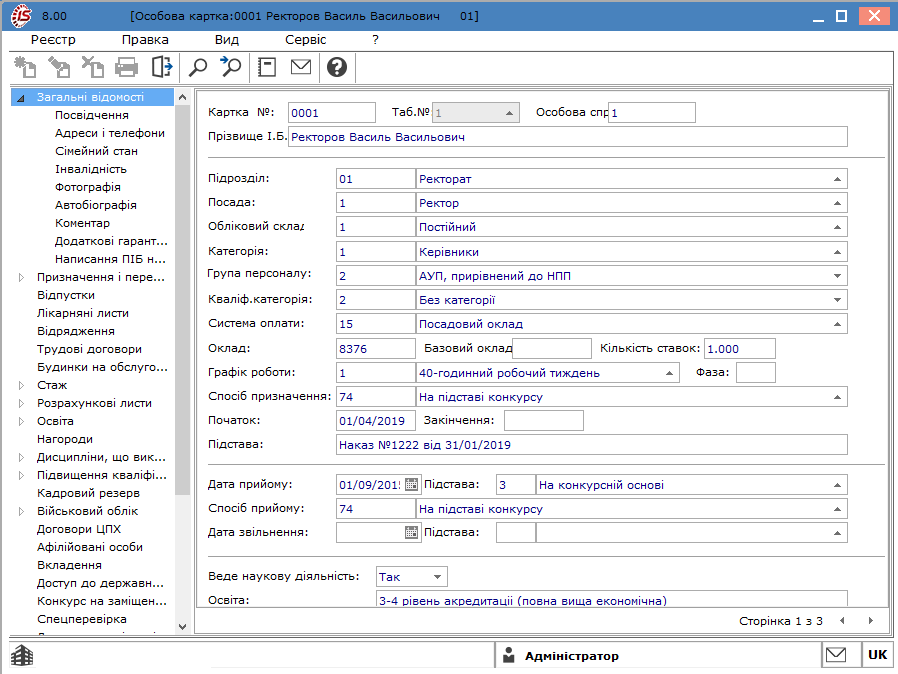
Вся інформація в особовій картці представлена у вигляді комбінованого реєстру та розподілена по вкладках у лівій частині вікна, що містять такі групи й пункти:
Стаж;
Конкурс на заміщення вакансії;
Додаткові відомості держслужбовця;
Облік донорських, робіт у вихідн./свят. дні;
Склад вкладок визначається в модулі Налаштування.
За потреби коригування особових рахунків і особових карток, по пункту меню Реєстр / Коригування картотеки, здійснюється виклик вікна Коригування особових рахунків та особових карток для проведення операції. Коригування виконується для зазначених підрозділів і / або співробітників. Коригування картотеки особових рахунків та особових карток співробітника
Над особовими картками можуть бути виконані наступні дії:
- створення нової картки – по пункту меню Реєстр / Створити (клавішаIns або за
допомогою іконки на панелі інструментів –
 ). Крім того, картка може бути створена по результату проведення
наказу на прийом;
). Крім того, картка може бути створена по результату проведення
наказу на прийом; - відкриття для перегляду – по пункту меню по пункту меню Реєстр / Відкрити (або за
допомогою іконки на панелі інструментів –
 );
); - копіювання – по пункту меню Реєстр / Копіювати (клавішаF5);
- видалення – по пункту меню Реєстр / Видалити (клавішаF8 або за допомогою
іконки на панелі інструментів –
 ).
Для відображення логічно видалених карток використовується пункт меню Вид / Відображати
видалені картки;
).
Для відображення логічно видалених карток використовується пункт меню Вид / Відображати
видалені картки; - відновлення видаленої картки – по пункту меню Реєстр / Відновити.
